Windows 10 อยู่ที่นี่! ดีเกือบ - รุ่นสุดท้าย (ทำรุ่นที่เราเพิ่งเรียนรู้) จะมาถึงช่วงฤดูร้อนนี้แม้ว่า Microsoft ยังไม่ได้มุ่งมั่นที่จะกำหนดวันที่
ในระหว่างนี้คุณสามารถดาวน์โหลดติดตั้งและทดสอบไดรฟ์เบต้าล่าสุดหรือที่รู้จักกันในชื่อว่า Windows 10 Technical Preview คุณจะเพลิดเพลินไปกับรสชาติของเว็บเบราว์เซอร์ Spartan ใหม่ผู้ช่วยเสมือนใหม่ของ Microsoft Cortana และการกลับมาของเดสก์ท็อปที่รอคอยมานานในฐานะส่วนต่อประสานหลักของคุณ
พร้อมที่จะรับมันหรือยัง? คุณมีสองทางเลือก หากคุณเข้าใจด้วยเครื่องมือการจำลองเสมือนเช่น VirtualBox และมีพื้นที่เพียงพอในฮาร์ดไดรฟ์ของคุณคุณสามารถติดตั้งระบบปฏิบัติการบนพีซีปัจจุบันของคุณเป็นเครื่องเสมือนได้
ในทางกลับกันหากคุณเป็นผู้ใช้งานมือใหม่และ / หรือต้องการบางสิ่งที่ใกล้เคียงกับประสบการณ์การใช้งาน Windows 10 ในโลกแห่งความเป็นจริงลองพิจารณาการติดตั้งแบบเต็มรูปแบบ (ด้วยข้อแม้ที่สำคัญอย่างหนึ่ง Windows รุ่นก่อนหน้าของคุณยกเว้นว่าคุณมีสื่อการกู้คืน) นี่คือสิ่งที่คุณต้องการ:
- เดสก์ท็อปหรือแล็ปท็อปเครื่องเก่าที่คุณไม่รังเกียจที่จะทำเพื่อ Windows 10 ความต้องการของระบบขั้นต่ำ ได้แก่ โปรเซสเซอร์ 1GHz, RAM 1GB (หรือ 2GB สำหรับรุ่น 64 บิต) และที่เก็บข้อมูลอย่างน้อย 16GB
- แฟลชไดรฟ์ 4GB หรือ 8GB สำหรับรุ่น 64 บิต
- Rufus โปรแกรมอรรถประโยชน์ฟรีสำหรับสร้างไดรฟ์ USB ที่สามารถบู๊ตได้
นี่คือวิธีการติดตั้งระบบปฏิบัติการจากแฟลชไดรฟ์:

ขั้นตอนที่ 1: ใช้คอมพิวเตอร์หลักของคุณ (ไม่ใช่เครื่องที่คุณเสียสละในโครงการนี้) ดาวน์โหลดตัวอย่างทางเทคนิคของ Windows 10 คุณจะต้องคลิกผ่านหน้าจอ "เริ่มต้นใช้งาน" และ "เข้าร่วมทันที" จำนวนหนึ่งจนกว่าคุณจะถึงหน้าดาวน์โหลดจากนั้นเลื่อนลงและเลือกภาษาและรุ่นที่เหมาะสม (32- หรือ 64- บิต)
ขั้นตอนที่ 2: ขณะดาวน์โหลดไฟล์ ISO ให้คว้ายูทิลิตี้ Rufus ข้างต้น มันพกพาได้หมายความว่าไม่ต้องติดตั้ง
ขั้นตอนที่ 3: เรียกใช้รูฟัสจากนั้นใส่แฟลชไดรฟ์ของคุณเพื่อให้แน่ใจว่าไม่มีข้อมูลที่สำคัญ (กำลังจะได้รับการเช็ด) รูฟัสควรตรวจจับไดรฟ์โดยอัตโนมัติและรายการในฟิลด์อุปกรณ์ (หากไม่ใช่ให้เลือกไดรฟ์ด้วยตนเอง)

ขั้นตอนที่ 4: สังเกตกล่องกาเครื่องหมายที่ระบุว่า "สร้างดิสก์ที่ใช้บู๊ตได้โดยใช้" คลิกที่ไอคอนไดรฟ์ที่ด้านขวาสุดจากนั้นไปที่ใดก็ได้ที่คุณบันทึกไฟล์ Windows 10 ISO เลือกจากนั้นคลิกเริ่ม (การตั้งค่าเริ่มต้นอื่น ๆ ทั้งหมดในรูฟัสน่าจะใช้ได้)
ขั้นตอนที่ 5: อาจใช้เวลาสักครู่อาจนานถึง 20-30 นาที อย่าตกใจ (หรือสับสน) ถ้ามีหน้าต่าง Explorer ปรากฏขึ้นสำหรับแฟลชไดรฟ์ เพียงปล่อยไว้คนเดียวจนกว่า Rufus จะรายงานว่า "เสร็จสิ้น" จากนั้นคุณสามารถปิดโปรแกรมและหน้าต่างไดรฟ์และลบไดรฟ์
ขั้นตอนที่ 6: ตอนนี้ถึงเวลาสำหรับพีซีเครื่องเก่าแล้ว เสียบแฟลชไดรฟ์เข้ากับพอร์ต USB จากนั้นเปิดระบบ เป็นไปได้มากว่าจะไม่ได้รับการกำหนดค่าให้บูตจากไดรฟ์ภายนอกโดยค่าเริ่มต้นดังนั้นคุณอาจต้องข้ามไปที่เมนูเริ่มต้นหรือ BIOS ระหว่าง POST ท้ายที่สุดคุณต้องบังคับให้เครื่องบูตจากแฟลชไดรฟ์ เมื่อคุณทำเสร็จแล้วให้รีบูตจากนั้นทำตามคำแนะนำในการติดตั้ง Windows
และที่เกี่ยวกับมัน! ใช้ Windows 10 เพื่อทดสอบไดรฟ์จากนั้นกดความคิดเห็นเพื่อแชร์ความคิดของคุณเกี่ยวกับระบบปฏิบัติการใหม่









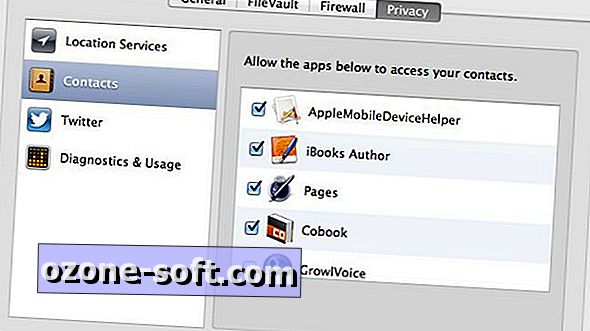


แสดงความคิดเห็นของคุณ